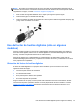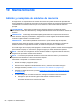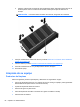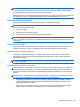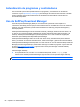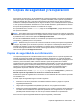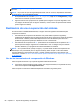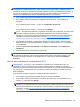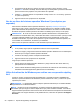Reference Guide - Windows 8
NOTA: Es posible que la apariencia de la ranura del cable de seguridad difiera ligeramente de la
ilustración de esta sección. Para obtener información sobre la ubicación de la ranura para el cable de
seguridad en su equipo, consulte
Conozca su equipo en la página 4.
1. Pase el cable de seguridad alrededor de un objeto que tenga una fijación segura.
2. Inserte la llave (1) en el candado del cable (2).
3. Inserte el candado del cable de seguridad en la ranura para el cable de seguridad del equipo (3)
y luego cierre el candado con la llave.
Uso del lector de huellas digitales (sólo en algunos
modelos)
Algunos modelos cuentan con lectores de huellas digitales integrados disponibles. Para utilizar el
lector de huellas digitales, debe incluir sus huellas digitales en el Credential Manager de HP Client
Security. Consulte la Ayuda del software de HP Client Security.
Después de registrar sus huellas digitales en el administrador de credenciales, puede usar HP
Password Manager para almacenar y completar sus nombres de usuario y contraseñas en los sitios
web y aplicaciones compatibles.
Ubicación del lector de huellas digitales
El lector de huellas digitales es un pequeño sensor metálico que se encuentra en una de las
siguientes áreas del equipo:
●
Cerca de la parte inferior del TouchPad
●
A la derecha del teclado
●
En la parte superior derecha de la pantalla
●
En el lado izquierdo de la pantalla
Según el modelo de su equipo, el lector podría estar orientado horizontal o verticalmente. Ambas
orientaciones requieren que deslice el dedo en forma perpendicular al sensor metálico. Consulte
Conozca su equipo en la página 4 para obtener información sobre la ubicación del lector en su
equipo.
Uso del lector de huellas digitales (sólo en algunos modelos) 81